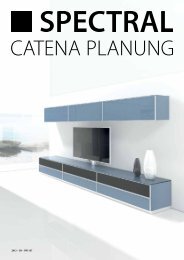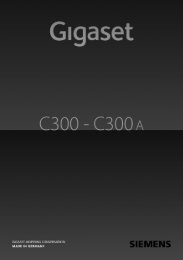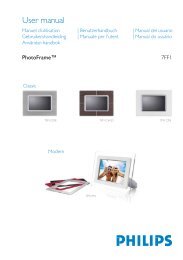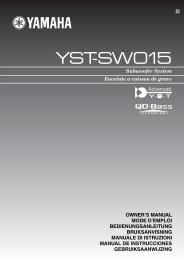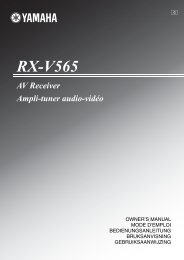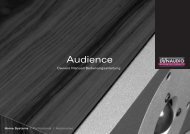Bedienungsanleitung - Fischer HiFi AG
Bedienungsanleitung - Fischer HiFi AG
Bedienungsanleitung - Fischer HiFi AG
Erfolgreiche ePaper selbst erstellen
Machen Sie aus Ihren PDF Publikationen ein blätterbares Flipbook mit unserer einzigartigen Google optimierten e-Paper Software.
DEUTSCH<br />
Einstellungspunkte<br />
Netzwerkverbindung<br />
(Fortgesetzt)<br />
Einstellungsangaben<br />
Proxy : Diese Einstellung legen Sie fest, wenn Sie die Internetverbindung<br />
über einen Proxyserver herstellen.<br />
DHCP<br />
IP-Adresse<br />
NETZWERKVERBINDUNG<br />
EIN<br />
192.168.100.33<br />
Beenden<br />
Erweitert<br />
q<br />
Eingabe<br />
IP-Adresse und Proxy manuell eingeben<br />
Proxy<br />
Proxy r<br />
Adresse<br />
Anschluss (Port)<br />
Beenden<br />
NETZWERKVERBINDUNG<br />
Proxy-Server wird verwendet<br />
NETZWERKVERBINDUNG<br />
DHCP<br />
IP-Adresse<br />
Subnetzmaske<br />
Standardgateway<br />
Prim. DNS-Server<br />
Sek. DNS-Server<br />
Proxy<br />
Beenden<br />
EIN<br />
192 .168 . 100 . 033<br />
255 .255 . 255 . 000<br />
192 .168 . 100 . 001<br />
192 .168 . 100 . 001<br />
000 .000 . 000 . 000<br />
Eingabe<br />
Proxy-Server festlegen (falls erforderl.)<br />
EIN<br />
Adresse<br />
000 . 000 . 000 . 000<br />
00000<br />
RETURN<br />
Abbrechen<br />
RETURN<br />
Abbrechen<br />
q Wählen Sie im GUI-Menü “Netzwerkverbindung” – “Erweitert” oder<br />
“Manuell”, und drücken Sie ENTER.<br />
w Wählen Sie mit ui to set “Proxy” die Option “Proxy”, und drücken<br />
Sie ENTER.<br />
e Drücken Sie o p, um “Proxy” auf “EIN” umzustellen. Drücken Sie<br />
anschließend i.<br />
Der Proxyserver ist nun aktiviert.<br />
r Drücken Sie o p zur Auswahl einer Eingabemethode für den<br />
Proxyserver. Drücken Sie anschließend i.<br />
Adresse : Methode zur Eingabe der IP-Adresse.<br />
Name : Methode zur Eingabe des Domain-Namens.<br />
t Geben Sie mit uio p die Adresse bzw. den Domain-Namen des<br />
Proxyservers ein, und drücken Sie ENTER.<br />
Wenn in Schritt r “Adresse” gewählt wurde : IP-Adresse eintragen<br />
Wenn in Schritt r “Name” gewählt wurde : Domain-Namen eintragen.<br />
Die Zeichentypen können wie unten angegeben eingegeben werden.<br />
GKleine BuchstabenH abcdefghijklmnopqrstuvwxyz<br />
GGroßbuchstabenH ABCDEFGHIJKLMNOPQRSTUVWXYZ<br />
GSymboleH ! “ # $ % & ’ ( ) * + , - . / : ; < = > ? @ [ \ ] ˆ _ ` { | } ˜<br />
GNummernH 0123456789 (Leerzeichen)<br />
u<br />
Sie können den Schrifttyp verändern, indem Sie auf der<br />
Hauptfernbedienung SEARCH oder MENU während der Eingabe<br />
drücken.<br />
e<br />
y<br />
w<br />
t<br />
Einstellungspunkte<br />
Netzwerkverbindung<br />
(Fortgesetzt)<br />
Sonstiges<br />
Einstellung an/aus der<br />
Netzwerk-Funktion<br />
im Standby und PC<br />
Spracheinstellung.<br />
Detaillierte Einstellungen vornehmen (Manuelle Konfiguration)<br />
Einstellungsangaben<br />
y Geben Sie mit uio p die Anschlussnummer des Proxyservers ein,<br />
und drücken Sie ENTER.<br />
u Wählen Sie mit i die Option “Beenden”, und drücken Sie ENTER.<br />
Damit ist die Einstellung abgeschlossen.<br />
Netzwerk-Standby : Netzwerkfunktion im Standby ein- bzw.ausschalten.<br />
• EIN : Netzwerk ist im Standby aktiviert. Gerät ist über netzwerkfähigen<br />
Controller bedienbar.<br />
• AUS : Sospende le funzioni di rete durante lo standby.<br />
Stellen Sie auf “EIN” bei Verwendung der Websteuerungsfunktion.<br />
(vSeite 94).<br />
Zeichensatz : Wenn Schriftzeichen nicht korrekt angezeigt werden,<br />
stellen Sie den MP3 ID3-Tag Zeichencodetyp ein, der von dem USB-<br />
Speichergerät wiedergegeben wird.<br />
• Automatisch : Seleziona automaticamente codice caratteri.<br />
• Latein : Seleziona ISO 8859-1 Latin-1.<br />
• Japanisch : Seleziona Shift-JIS.<br />
Sollten die Zeichen nicht richtig angezeigt werden, wenn “Automatisch”<br />
eingestellt wurde, stellen Sie “Latein” oder “Japanisch” ein.<br />
PC-Sprache : Computersprache auswählen.<br />
• ara / chi (smpl) / chi (trad) / cze / dan / dut / eng / fin / fre / ger / gre / heb<br />
/ hun / ita / jpn / kor / nor / pol / por / por(BR) / rus / spa / swe / tur<br />
Name im Netzwerk : Der lesefreundliche Name ist der Name AVR-4810,<br />
der im Netzwerk angezeigt wird. Es können bis zu 63 Zeichen eingegeben<br />
werden. Der lesefreundliche Standardname beim ersten Gebrauch ist<br />
“DENON:[AVR-4810]”.<br />
Die Zeichentypen können wie unten angegeben eingegeben werden.<br />
GKleine BuchstabenH abcdefghijklmnopqrstuvwxyz<br />
GGroßbuchstabenH ABCDEFGHIJKLMNOPQRSTUVWXYZ<br />
GSymboleH ! “ # $ % & ’ ( ) * + , - . / : ; < = > ? @ [ \ ] ˆ _ ` { | } ˜<br />
GNummernH 0123456789 (Leerzeichen)<br />
<br />
Sie können den Schrifttyp verändern, indem Sie auf der Hauptfernbedienung<br />
SEARCH oder MENU während der Eingabe drücken.<br />
Standard : Sämtliche Abstände wieder auf Werkseinstellung zurücksetzen.<br />
• Ja : Auf Standardeinstellung zurücksetzen.<br />
• Nein : Nicht auf Standardeinstellung zurücksetzen.<br />
Party-Modus : Stellen Sie die Partymodus-Funktion ein.<br />
• AUS : Deaktivieren Sie die Partymodus-Funktion.<br />
• EIN : Aktivieren Sie die Partymodus-Funktion.<br />
Für weitere Informationen zur Partymodus-Funktion beziehen Sie<br />
sich bitte auf Seite 92, “Abspielen desselben Netzwerk-Audio auf<br />
unterschiedlichen, an ein Netzwerk angeschlossenen Geräten (Party-<br />
Modus-Funktion)”.<br />
Erste Schritte Anschlüsse Einstellungen Wiedergabe Multi-Zonen Fernbedienung Informationen Fehlersuche Technische Daten<br />
Siehe auf der Rückseite<br />
Hauptfernbedienung<br />
Funktionstasten<br />
:Das Menü anzeigen<br />
Das Menü abbrechen<br />
:Bewegt den Cursor<br />
(Oben / Unten / Links / Rechts)<br />
:Einstellung bestätigen<br />
:Zum vorherigen Menü<br />
zurückkehren<br />
49